Secara umum, router nirkabel Genexis Anda sudah diatur untuk digunakan. Namun, jika Anda ingin menyesuaikan beberapa pengaturannya seperti kata sandi nirkabel dan nama jaringan, Anda perlu mengetahui langkah -langkah login Router Genexis.
Dalam paragraf berikut, kami akan memberikan instruksi terperinci tentang cara mengakses Dasbor Admin Router Genexis, cara mengubah pengaturan jaringan nirkabel , dan apa yang harus dilakukan jika proses login gagal karena beberapa alasan.
Dan sekarang, mari bersiap -siap!
Sebelum kamu memulai
Berikut adalah beberapa hal yang perlu Anda jaga sebelum Anda mulai:
1. Dapatkan perangkat seperti komputer desktop atau laptop atau smartphone atau tablet.
2. Hubungkan perangkat ke jaringan lokal melalui WiFi atau sambungkan langsung ke router dengan kabel Ethernet jika perangkat mendukung jenis koneksi ini.
3. Siapkan detail login router. Mereka dapat ditemukan di manual router, dicetak pada label di bawah manual atau memeriksa yang akan kami berikan di bawah ini.

Detail Router Genexis Default
Sama seperti router nirkabel lainnya, router Genexis memiliki beberapa pengaturan default yang telah diatur di pabrik. Mereka:
Default Genexis Router IP: 192.168.1.1 atau http: // router
Nama Pengguna Admin Genexis Default: Admin
Kata Sandi Admin Genexis Default: 1234
Masuk ke Router Genexis dalam 4 Langkah
Setelah Anda sudah siap, Anda bisa mulai. Jika Anda telah menghubungkan perangkat dan detail login sudah benar, Anda harus mengakses dasbor Admin Router Genexis dalam beberapa saat.
Langkah 1 - Sambungkan ke Jaringan
Seperti yang telah kami katakan, Anda dapat menggunakan koneksi nirkabel atau kabel untuk menghubungkan perangkat ke jaringan. Jika Anda tidak memiliki akses ke jaringan, Anda tidak akan dapat melanjutkan. Oleh karena itu, pastikan perangkat terhubung sebelum ke langkah 2.
Langkah 2 - Luncurkan Browser Web
Router Genexis memiliki antarmuka berbasis web yang memungkinkan pengguna untuk mengakses dan menyesuaikan pengaturan router . Antarmuka berbasis web ini dapat diakses menggunakan browser yang diinstal pada perangkat Anda. Cukup buka browser yang biasanya Anda gunakan dan pastikan itu diperbarui ke versi terbaru.
Langkah 3 - Ketik IP Router Genexis di Bilah Alamat Browser
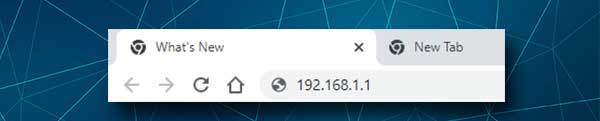
Sekarang ketikkan IP Router Genexis atau alamat web lokal di bilah alamat browser dan tekan tombol Enter atau Return pada perangkat Anda. Jika Anda diminta nama pengguna dan kata sandi, Anda hampir sampai. Namun, jika halaman login router tidak muncul, Anda kemungkinan besar telah salah tekan alamat IP atau alamat web lokal, IP tidak benar atau Anda terhubung ke jaringan nirkabel yang salah.
Dalam hal ini mengetik ulang alamat IP, periksa apa IP router yang benar atau sambungkan ke jaringan nirkabel yang tepat.
Langkah 4 - Masukkan nama pengguna dan kata sandi Admin Genexis
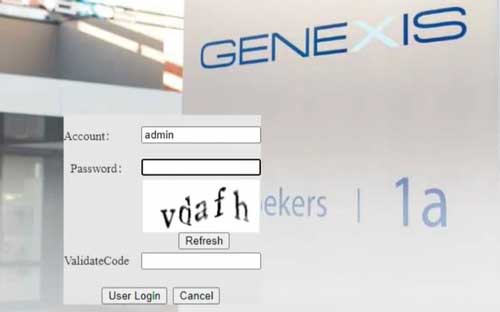
Ketika ditanya, ketik nama pengguna dan kata sandi admin di halaman login Router Genexis. Ini peka case jadi pastikan untuk memperhatikan saat Anda mengetiknya. Jika yang kami berikan jangan berfungsi, periksa yang dicetak pada label di bawah router. Di sisi lain, jika Anda sudah mengubahnya, silakan login dengan yang khusus.
Jika Anda lupa yang kustom, pastikan Anda memiliki default yang dicetak pada label dan mengatur ulang router ke pengaturan pabrik . Reset pabrik akan mengembalikan pengaturan router kembali ke yang default dan ini termasuk nama pengguna dan kata sandi admin.
Setelah Anda mengetikkan detail login dan memasukkan kode verifikasi, klik tombol login pengguna . Jika semuanya benar, Anda akan melihat halaman Pengaturan Router Genexis. Sekarang Anda memiliki kesempatan untuk memodifikasi pengaturan router .
Jika Anda tidak tahu apa yang Anda lakukan, tolong jangan ubah pengaturan yang tidak Anda mengerti. Ini dapat membuat jaringan tidak stabil atau bahkan tidak dapat digunakan. Namun, beberapa pengaturan dapat diubah tanpa risiko mengacaukan segalanya.
Misalnya, Anda dapat mengubah nama dan kata sandi jaringan nirkabel . Ini akan mencegah siapa pun mengakses jaringan Anda tanpa izin Anda dan ada baiknya mengubah kata sandi nirkabel default dari waktu ke waktu. Adapun nama wifi, ubah saja menjadi sesuatu yang lebih dikenal.
Mari kita lihat di mana Anda dapat menemukan halaman manajemen WiFi dan mengubah nama dan kata sandi WiFi.
Bagaimana cara mengubah SSID dan kata sandi Genexis?
1. Masuk ke Router Nirkabel Genexis Anda.
2. Klik Net di menu utama dan kemudian klik WLAN di menu horizontal sekunder.
3. Halaman Pengaturan WLAN akan terbuka. Gulir ke bawah sedikit dan di bidang SSID hapus nama jaringan lama dan ketikkan yang baru.
4. Dari daftar drop-down Pengaturan Keamanan Pilih WPA-PSK/ WPA2-PSK . Jika pengaturan keamanan jaringan diatur untuk membuka atau WEP , ubah segera menjadi yang baru saja kami rekomendasikan.
5. Sekarang, di bidang kunci bersama pra-sertifikasi WPA, masukkan kata sandi WiFi baru. Itu harus kuat dan unik, berisi karakter khusus, huruf kecil dan modal. Bahkan lebih baik membuatnya 10-12 karakter.
6. Enkripsi WPA harus diatur ke AES .
7. Hapus centang pada kotak centang Aktifkan WPS jika dicentang.
8. Klik OK untuk menyimpan perubahan.

Catatan: Saat Anda mengubah nama dan kata sandi WiFi, pastikan untuk memperbarui kata sandi di perangkat nirkabel Anda juga. Jika Anda mengalami masalah, lupakan jaringan terlebih dahulu dan kemudian masukkan kata sandi nirkabel baru.
Bacaan yang Disarankan:
- Bagaimana cara melindungi router Anda dari peretas? (Tips Keamanan Wi-Fi)
- Bagaimana cara terhubung ke wi-fi di windows 11? (Panduan yang dapat ditindaklanjuti)
- Bagaimana cara menemukan kata sandi nama pengguna router tanpa mengatur ulang? (Memulihkan kata sandi router tanpa mengatur ulang)
Kata -kata terakhir
Kami harap Anda telah menemukan artikel ini bermanfaat dan bahwa Anda tidak memiliki masalah dalam mengakses pengaturan router dan mengubah nama dan kata sandi jaringan nirkabel default. Merawat jaringan Anda dan mengamankannya cukup penting dan login Router Genexis adalah hal pertama yang perlu Anda pelajari.
Setelah itu, Anda dapat mengerjakan keamanan jaringan Anda satu langkah pada satu waktu. Anda dapat membuat beberapa SSID, mengatur pemfilteran Mac, memblokir perangkat yang tidak diinginkan dari jaringan Anda dan sebagainya. Pastikan untuk membuat catatan tentang perubahan yang Anda buat jika Anda perlu mengembalikannya.
